Índice da página
Sobre o autor
Tópicos quentes
Atualizado em 26/10/2025
O desconcertante problema de proteção contra gravação restringe sua capacidade de modificar o conteúdo do seu dispositivo de armazenamento, tornando-o somente leitura. Mas não se preocupe, pois você encontrou o guia definitivo para recuperar o controle do seu disco rígido externo. Nas seções a seguir, nos aprofundaremos em vários métodos eficazes para remover a proteção contra gravação de discos rígidos externos, permitindo que você gerencie seus dados como achar melhor.
Estas instruções abrangentes fornecidas pela EaseUS são o seu recurso ideal para enfrentar os desafios apresentados pela proteção contra gravação. Você não apenas aprenderá as razões subjacentes a esse problema, mas também estará equipado com várias estratégias para superá-lo. Então, vamos aprender como remover a proteção contra gravação de um disco rígido externo com os seis métodos eficazes abaixo.
Como remover a proteção contra gravação do disco rígido externo?
Nesta seção, aprenderemos cinco métodos sobre como remover a proteção contra gravação de um disco rígido externo. Antes de se aventurar nessas correções/soluções, certifique-se de compreender claramente as especificações do seu dispositivo e fazer um backup dos seus dados essenciais para evitar qualquer perda inesperada de dados. Leia atentamente as informações gerais desses seis métodos para desativar a proteção contra gravação do seu disco rígido externo na tabela abaixo:
| 💻Métodos | ⏰ Duração | 🔒 Dificuldade | 🚀 Eficácia |
|---|---|---|---|
| 🥇 Mestre de partição EaseUS | 3 minutos | Fácil | Alto |
| 🥈 Interruptor Físico | 1 minuto | Fácil | Médio |
| 🥉Diskpart | 5 minutos | Complexo | Médio |
| 4️⃣ Registro do Windows | 5 minutos | Complexo | Médio |
| 5️⃣ Software antivírus | 7 minutos | Moderado | Médio |
Maneira 1. Remover a proteção contra gravação via EaseUS Partition Master
EaseUS Partition Master se destaca como uma solução eficiente e fácil de usar. Este método envolve a utilização dos recursos avançados da ferramenta para superar a proteção contra gravação. O EaseUS Partition Master não apenas ajuda a remover a proteção contra gravação, mas também oferece outros recursos valiosos para gerenciar seus dispositivos de armazenamento.
Este software tem algumas partes brilhantes: alta eficácia na remoção da proteção contra gravação, uma interface amigável e recursos adicionais de gerenciamento de armazenamento.
Siga as etapas para desativar a proteção contra gravação de um disco rígido externo:
Passo 1. Baixe e instale o EaseUS Partition Master, vá para a seção Toolkit e clique em "Proteção contra gravação".

Passo 2 . Selecione seu USB protegido contra gravação, disco externo USB ou cartão SD e clique em "Desativar".

Recursos adicionais do EaseUS Partition Master:
- Formate uma unidade flash USB protegida contra gravação .
- Formate um cartão SD protegido contra gravação.
- Conserte um pen drive protegido contra gravação .
- Resolva que o disco está protegido contra gravação no Windows 11.
Então, por que você está esperando? Experimente se livrar rapidamente da proteção contra gravação de sua unidade externa.
Maneira 2. Desligue o interruptor físico
Você deve verificar se sua unidade externa possui um switch físico e se ela está bloqueada. A maioria dos discos rígidos externos vem com um botão físico para bloquear e desbloquear. Siga as etapas simples abaixo:
Passo 1. Basta deslizar a chave física para remover a trava.
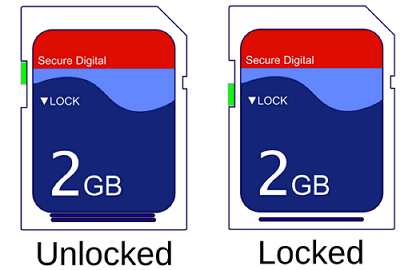
Passo 2. Após desligar o switch físico, conecte-o ao PC para verificar se a proteção contra gravação foi removida.
Maneira 3. Desativar a proteção contra gravação via Diskpart
O utilitário Diskpart pode substituir o status somente leitura em seu disco rígido externo. Se o seu disco rígido externo estiver configurado como somente leitura, você poderá usar o Diskpart para limpar os atributos somente leitura. Seguindo as etapas abaixo, você pode aprender como remover a proteção :
Passo 1. Pesquise “Diskpart” na caixa de pesquisa do Windows na barra de tarefas. Quando aparecer no resultado da pesquisa, clique nele para abri-lo.
Passo 2. Escreva os comandos abaixo pressionando "Enter" após escrever cada pedido.
- listar disco
- selecione o disco P (onde "P" é o número do disco do seu disco rígido).
- atributos disco limpo somente leitura

Etapa 3. Aguarde alguns instantes e deixe-o remover os atributos somente leitura. Uma vez feito isso, digite exit e pressione “Enter”.
Maneira 4. Desativar a proteção contra gravação com o registro do Windows
Você pode utilizar o registro do Windows para desativar a proteção contra gravação de um disco rígido externo. No entanto, adulterar o registro sem seguir os métodos adequados pode levar a problemas graves no sistema Windows. Portanto, aprenda e siga estas etapas com atenção:
Passo 1. Escreva “regedit” na caixa “Executar” e pressione “Enter”.
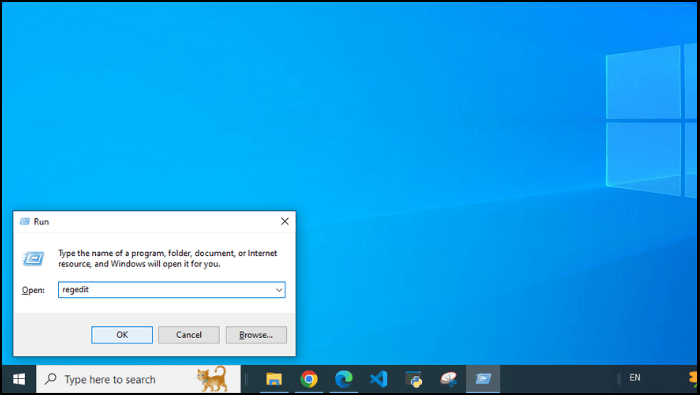
Passo 2. Quando um pop-up aparecer, escolha “Sim”.
Etapa 3. Expanda a lista de "HKEY_LOCAL_MACHINE" clicando em > sinal maior que.
Passo 4. Da mesma forma, expanda a lista “Sistema” e depois “Conjunto de controle atual”.
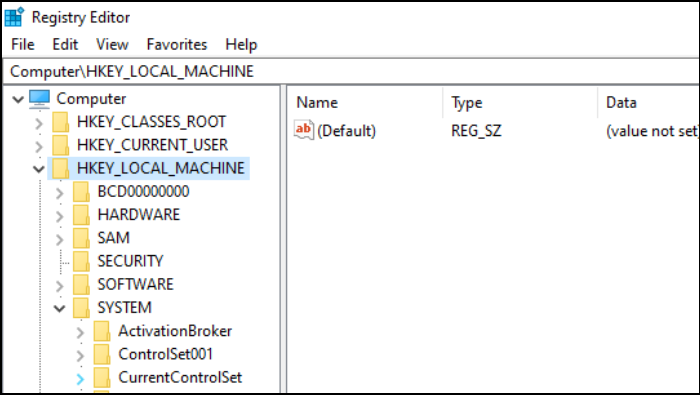
Etapa 5. Clique em “Controle” e selecione “Políticas de unidade de armazenamento”.
Etapa 6. Atribua ao dígito na caixa DWORD o valor 0 e clique em "OK".

Passo 7. Feche o Registro do Windows e reinicie o sistema para implementar as modificações.
Maneira 5. Use software antivírus
Ocasionalmente, vírus e malware atacam seu disco rígido externo, causando proteção contra gravação. Usando um software antivírus confiável para eliminar os vírus de proteção contra gravação, você pode acabar com isso. Quanto a um software antivírus confiável, você pode experimentar o TotalAV, que oferece proteção em tempo real contra infecções de vírus, malware e ameaças online:
 TOTALAV
TOTALAVTotalAV é um software antivírus e de segurança premiado. Ele fornece proteção em tempo real contra vírus, malware e ameaças online.
Proteção antivírus ativada
Você pode seguir as etapas para tentar o quinto método de remoção da proteção contra gravação:
Passo 1. Primeiro, baixe e instale software antivírus confiável, como TotalAV, Norton Anti-virus, McAfee, ESET NOD32, Avira, Avast, AVG, etc.
Passo 2. Conecte o disco rígido externo de destino ao seu laptop ou PC.
Etapa 3. Faça uma varredura no disco rígido externo usando um antivírus para limpar e remover o vírus de proteção contra gravação.
Espero que esta postagem ajude você a remover com sucesso a proteção contra gravação do disco rígido externo. Nesse caso, você pode compartilhá-lo com pessoas necessitadas nas plataformas de mídia social:
O que causa a proteção contra gravação no disco rígido externo?
Você sabe por que o problema de proteção contra gravação está no disco rígido externo? Por que isso é tão frustrante? É frustrante porque restringe nossa capacidade e nos impede de gerenciar nossos discos rígidos externos. Não se preocupe. Vamos revelar alguns motivos comuns para que você tome medidas para evitar esse problema intimidador no futuro. Para uma melhor compreensão, aqui estão algumas causas/motivos comuns:
Infectado por vírus ou malware desconhecido
Os discos rígidos externos são suscetíveis à infiltração de vírus ou malware, resultando em proteção inesperada contra gravação. Esses elementos maliciosos se incorporam aos arquivos da unidade, iniciando o acesso não autorizado e inibindo a funcionalidade de gravação.
Formato de disco incompatível
A proteção contra gravação pode surgir quando o formato do disco rígido externo não atende aos requisitos do sistema. Isso geralmente ocorre devido a disparidades entre diferentes sistemas operacionais ou erros no processo de formatação.
Interruptor físico ligado acidentalmente
Muitos discos rígidos externos apresentam um switch físico para evitar a substituição acidental de dados. No entanto, ativar inadvertidamente essa opção pode ativar inadvertidamente a proteção contra gravação.
Tempos de gravação limitados
Alguns discos rígidos externos, especialmente unidades de estado sólido (SSDs), possuem um número finito de ciclos de gravação. Quando esse limite for atingido, a unidade ativa a proteção contra gravação para prolongar sua vida útil.
Conclusão
Navegar pelas complexidades da proteção contra gravação do disco rígido externo pode parecer um quebra-cabeça, mas não se preocupe – use os métodos eficazes acima para apagar a proteção contra gravação da habilidade amigável do EaseUS Partition Master, a simplicidade de desligar o bloqueio físico, a habilidade da magia da linha de comando do Diskpart ou da vigilância do software antivírus.
Portanto, seja um vírus à espreita, uma troca acidental de hardware ou um problema de compatibilidade, este guia fornece o conhecimento para superar cada obstáculo. Não deixe que a proteção contra gravação mantenha seus dados como reféns por mais tempo.
Entre essas soluções, uma ferramenta se destaca – EaseUS Partition Master. Sua simplicidade e eficácia provaram ser uma opção ideal. Este poderoso software remove a proteção contra gravação e estende sua mão para oferecer vários recursos de gerenciamento de armazenamento. Por que não deixar o EaseUS Partition Master ser sua primeira defesa contra o problema de proteção contra gravação? De uma chance!
Perguntas frequentes sobre como remover a proteção contra gravação do HD externo
Se você tiver alguma dúvida sobre como remover a proteção contra gravação de um disco rígido externo, encontre as respostas aqui:
1. Como habilitar a proteção contra gravação em um USB?
Existem várias maneiras de ativar a proteção contra gravação em um USB. Iremos guiá-lo através do DiskPart. Siga estas etapas para ativar a proteção contra gravação em seu USB:
Passo 1. Inicie o DiskPart, digite list disk e pressione Enter.
Passo 2. Use o comando “select disk” para selecionar sua unidade flash USB; se for o disco 1, digite "selecionar disco 1".
Passo 3. Use o comando "attributes disk" para exibir os atributos do disco.
Passo 4. Use o comando "attributes disk set readonly" para habilitar o atributo somente leitura e tornar um USB protegido contra gravação. Uma vez feito isso, digite “exit” para fechar o DiskPart.
2. Como tornar o disco rígido externo protegido contra gravação?
Se você deseja tornar seu disco rígido externo protegido contra gravação, as etapas são abordadas de forma semelhante acima na primeira pergunta. Insira seu disco rígido externo no computador e use o DiskPart. Para etapas detalhadas, consulte a primeira pergunta.
3. Como formatar um disco rígido externo protegido contra gravação?
Se o seu disco rígido externo estiver protegido contra gravação, você deverá desabilitar a proteção contra gravação, seja no Editor do Registro ou no Prompt de Comando. Mencionamos cinco maneiras diferentes passo a passo. Qualquer que seja o método mais adequado para você, você pode primeiro remover a proteção contra gravação. Sem desligar a proteção contra gravação, você não poderá formatá-lo. Siga as etapas para formatar um disco rígido externo protegido contra gravação:
Passo 1. Depois de remover a proteção contra gravação seguindo os métodos acima, você deve abrir o Explorador de Arquivos.
Passo 2. Encontre o disco rígido externo, clique com o botão direito nele e clique em "Formatar" nas opções suspensas.
Como podemos te ajudar
Sobre o autor
Atualizado por Jacinta
"Obrigada por ler meus artigos. Espero que meus artigos possam ajudá-lo a resolver seus problemas de forma fácil e eficaz."
Escrito por Leonardo
"Obrigado por ler meus artigos, queridos leitores. Sempre me dá uma grande sensação de realização quando meus escritos realmente ajudam. Espero que gostem de sua estadia no EaseUS e tenham um bom dia."
Revisão de produto
-
I love that the changes you make with EaseUS Partition Master Free aren't immediately applied to the disks. It makes it way easier to play out what will happen after you've made all the changes. I also think the overall look and feel of EaseUS Partition Master Free makes whatever you're doing with your computer's partitions easy.
Leia mais -
Partition Master Free can Resize, Move, Merge, Migrate, and Copy disks or partitions; convert to local, change label, defragment, check and explore partition; and much more. A premium upgrade adds free tech support and the ability to resize dynamic volumes.
Leia mais -
It won't hot image your drives or align them, but since it's coupled with a partition manager, it allows you do perform many tasks at once, instead of just cloning drives. You can move partitions around, resize them, defragment, and more, along with the other tools you'd expect from a cloning tool.
Leia mais
Artigos relacionados
-
Como ocultar a partição reservada do sistema no Windows 11/10/8/7 [Guia passo a passo]
![author icon]() Leonardo 2025/10/19
Leonardo 2025/10/19 -
Corrigir erro de espaço insuficiente no disco para a atualização do Windows
![author icon]() Rita 2025/08/26
Rita 2025/08/26 -
M.2 vs. SSD, Qual é Melhor? Confira Sua Resposta Aqui
![author icon]() Rita 2025/08/26
Rita 2025/08/26 -
Gerenciador de partição EXT2/EXT3/EXT4 | EaseUS Partition Master Linux para Windows
![author icon]() Leonardo 2025/08/26
Leonardo 2025/08/26
Temas quentes em 2025
EaseUS Partition Master

Gerencie partições e otimize discos com eficiência








